LAMP是WEB界很优秀的一套组合方式,被誉为黄金组合,接下来我们以RPM的方式配置LAMP并安装phpmyadmin和Wordpress,phpMyadmin是一个页面方式的mysql管理软件,Wordpress是一个博客系统。(注:RPM方式的LAMP中,php是以Apache的模块工作的。)
1.安装LAMP软件:
[root@localhost ~]#yum install -y httpd mysql mysql-server php php-mysql
2.配置httpd并让其基于虚拟主机:
ServerTokens Prod | 隐藏httpd服务器的敏感信息,版本号等等 |
ServerSignature Off | 尽量少的显示OS信息 |
KeepAlive On MaxKeepAliveRequests 100 KeepAliveTimeout 5 | 配置http启用长连接并设置可以请求数和超时时长 |
Include conf.d/*.conf | 确保此项开启,php的配置文件在conf.d目录中 |
#DocumentRoot "/var/www/html" | 将DocumentRoot注释掉,实现虚拟主机的配置 |
<Directory "/var/www/cgi-bin"> AllowOverride None Options None Order allow,deny Deny from all </Directory> | 将CGI目录调整为拒绝所有用户访问。 |
| NameVirtualHost *:80 | 声明是基于域名的虚拟主机,并监听本机可用IP的80端口 |
配置两个基于域名的主机: | |
<VirtualHost *:80> ServerName www.wordpress.com DocumentRoot /var/www/html/wordpress <Directory "/var/www/html/wordpress"> Options None AllowOverride None Order Allow,deny Allow from all </Directory> ErrorLog logs/wordpress.com-error_log CustomLog logs/wordpress.com-access_log common </VirtualHost> <VirtualHost *:80> ServerName www.phpmyadmin.com DocumentRoot /var/www/html/phpmyadmin <Directory "/var/www/html/phpmyadmin"> Options None AllowOverride None Order Allow,deny Allow from all </Directory> ErrorLog logs/phpmyadmin.com-error_log CustomLog logs/phpmyadmin.com-access_log common </VirtualHost> | |
3.配置/etc/httpd/conf.d/php.conf文件:
<IfModule prefork.c> LoadModule php5_module modules/libphp5.so </IfModule> <IfModule worker.c> LoadModule php5_module modules/libphp5-zts.so </IfModule> | 配置不同的模式加载不同的模块,默认就可以 |
DirectoryIndex index.php | 主页为index.php |
AddHandler php5-script .php AddType text/html .php | 使用php5-script执行.php结尾的脚本 定义.php结尾的文件为text/html格式 |
4.启动MySQL(MySQL的配置文件为/etc/my.cnf,数据目录为/var/lib/m)
[root@localhost ~]# service mysqld start Starting mysqld: [ OK ] [root@localhost ~]# ss -tnl|grep ":3306" LISTEN 0 50 *:3306 *:* [root@localhost ~]# |
5.下载网站安装文件:只需要下载wordpress和phpmyadmin
#######phpMyadmin-4.0.10.11下载:######## [root@localhost ~]# wget https://files.phpmyadmin.net/phpMyAdmin/4.0.10.11/phpMyAdmin-4.0.10.11-all-languages.zip #######WordPress-3.1.3下载:######## [root@localhost ~]# wget https://cn.wordpress.org/wordpress-3.1.3-zh_CN.zip
6.解压安装文件,并移动到/var/www/html/命名为对应网页根目录名称:
[root@localhost ~]# unzip wordpress-3.1.3-zh_CN.zip [root@localhost ~]# mv wordpress /var/www/html/ [root@localhost ~]# ls /var/www/html/ wordpress [root@localhost ~]# unzip phpMyAdmin-4.0.10.11-all-languages.zip [root@localhost ~]# mv phpMyAdmin-4.0.10.11-all-languages /var/www/html/phpmyadmin [root@localhost ~]# |
上面整个环境配置的差不多了,开始单独配置各网站:
一、配置wordpress:
1.配置文件
[root@localhost ~]# cd /var/www/html/wordpress/ [root@localhost wordpress]# ls wp-config* wp-config-sample.php [root@localhost wordpress]# cp wp-config-sample.php wp-config.php [root@localhost wordpress]# vim wp-config.php define(‘DB_NAME‘, ‘wordpress_db‘); #这里是指定数据库为wordpress_db,如果没有该库需要手动创建 define(‘DB_USER‘, ‘wordpress‘); #这里是指定连接数据库的用户名是wordpress,如果没有该用户需要手动创建用户并授权 define(‘DB_PASSWORD‘, ‘redhat‘); #指定用户密码为redhat define(‘DB_HOST‘, ‘localhost‘); #指定连接的主机为localhost
2.创建数据库及用户等:
[root@localhost ~]# mysql <word_press.sql #执行创建
#########word_press.sql文件内容############## USE mysql; #使用mysql库,为了下面优化 DROP USER ‘‘@‘localhost‘; #删除多余的用户,属于优化 DROP DATABASE test; #删除test库,属于优化 CREATE DATABASE wordpress_db; GRANT ALL PRIVILEGES ON wordpress_db.* TO ‘wordpress‘@‘localhost‘ IDENTIFIED BY ‘redhat‘; FLUSH PRIVILEGES; SHOW DATABASE;
3.将本地的hosts文件配置域名解析(直接3个域名一起配置,以免一会儿还得配置)并测试wordpress博客是否安装好:
配置Windows的hosts(C:\Windows\System32\drivers\etc)文件添加:
10.10.10.11 www.wordpress.com 10.10.10.11 www.discuz.com 10.10.10.11 www.phpmyadmin.com
打开www.wordpress.com网站测试:
二、配置phpmyadmin
1.设定配置文件:
[root@localhost phpmyadmin]# cd /var/www/html/phpmyadmin/ [root@localhost phpmyadmin]# ls config.* config.sample.inc.php [root@localhost phpmyadmin]# cp config.sample.inc.php config.inc.php [root@localhost phpmyadmin]# vim config.inc.php $cfg[‘blowfish_secret‘] = ‘8955103650425443b68fc83f8c1ccd2a‘; #配置一个加密密码的随机字符,可以使用openssl rand -hex 16生成
2.访问www.phpmyadmin.com网站测试:
 这里说缺少mbstring的扩展,mbstring是php的字符编码扩展库,PHP默认只支持ISO-8859-*, EUC-JP, UTF-8,由于我们下载的是支持所有语言(字符编码)的phpmyadmin,所以需要安装mbstring:
这里说缺少mbstring的扩展,mbstring是php的字符编码扩展库,PHP默认只支持ISO-8859-*, EUC-JP, UTF-8,由于我们下载的是支持所有语言(字符编码)的phpmyadmin,所以需要安装mbstring:
[root@localhost phpmyadmin]# yum install -y php-mbstring
添加了php的扩展,需要重启httpd以让php模块加载这些扩展:
[root@localhost phpmyadmin]# service httpd restart Stopping httpd: [ OK ] Starting httpd: httpd: Could not reliably determine the server‘s fully qualified domain name, using ::1 for ServerName [ OK ] [root@localhost phpmyadmin]#
刷新重试:
[root@localhost ~]# mysql <myadmin.sql #####myadmin.sql文件内容###### [root@localhost ~]# cat myadmin.sql GRANT ALL PRIVILEGES ON *.* TO ‘meng‘@‘‘ IDENTIFIED BY ‘redhat‘; FLUSH PRIVILEGES; [root@localhost ~]#

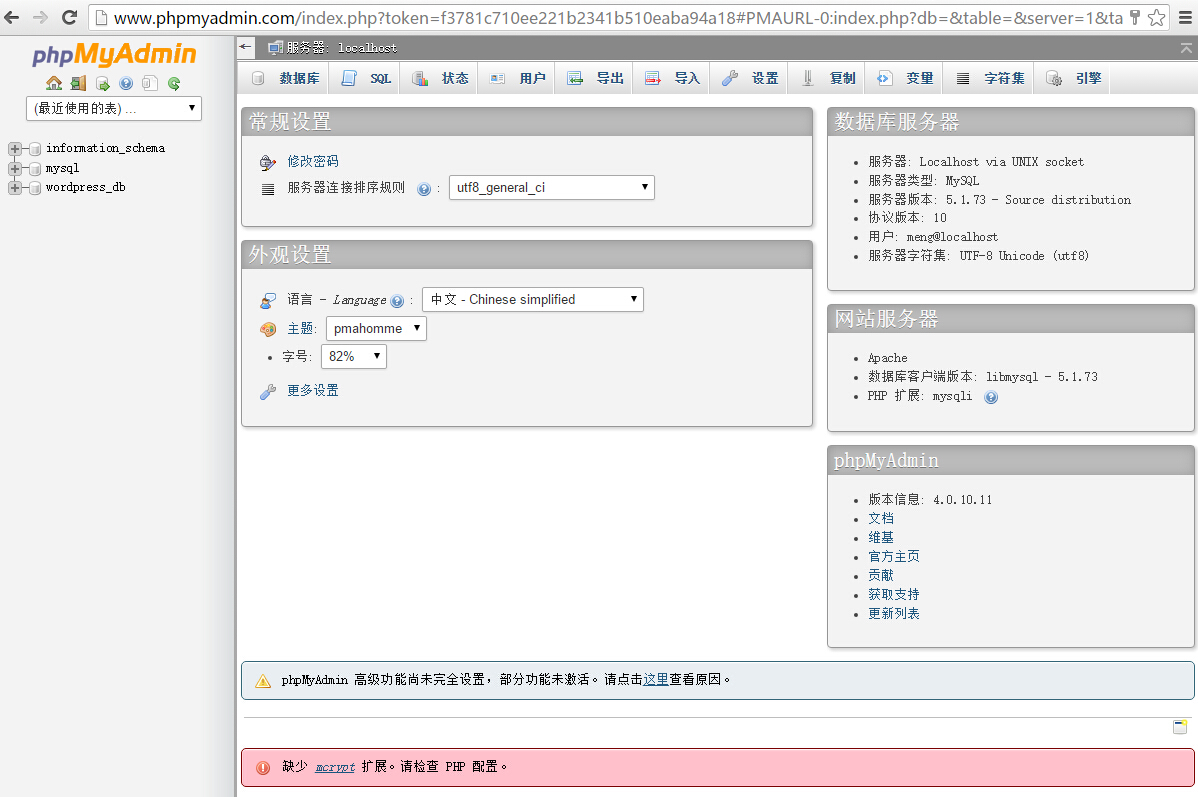 好了,没问题了,下面还提示我们mcrypt扩展,PHP程序员们在编写代码程序时,除了要保证代码的高性能之外,还有一点是非常重要的,那就是程序的安全性保障。PHP除了自带的几种加密函数外,还有功能更全面的PHP加密扩展库Mcrypt和Mhash。其中,Mcrypt扩展库可以实现加密解密功能,就是既能将明文加密,也可以密文还原。安装命令:
好了,没问题了,下面还提示我们mcrypt扩展,PHP程序员们在编写代码程序时,除了要保证代码的高性能之外,还有一点是非常重要的,那就是程序的安全性保障。PHP除了自带的几种加密函数外,还有功能更全面的PHP加密扩展库Mcrypt和Mhash。其中,Mcrypt扩展库可以实现加密解密功能,就是既能将明文加密,也可以密文还原。安装命令:
[root@localhost ~]# yum install -y php-mcrypt #这个包由epel源提供 ####epel包下载地址,下载并安装再执行安装php-mcrypt即可#### http://mirrors.aliyun.com/epel/epel-release-latest-6.noarch.rpm
重启服务:
[root@localhost ~]# service httpd restart Stopping httpd: [ OK ] Starting httpd: httpd: Could not reliably determine the server‘s fully qualified domain name, using ::1 for ServerName [ OK ] [root@localhost ~]#
刷新页面重新登陆查看:
OK,那个高级功能开启各位可以看这里
http://www.baike369.com/content/?id=5415
本文出自 “SystemCall社区” 博客,请务必保留此出处http://minux.blog.51cto.com/8994862/1721709
使用RPM实现LAMP的配置(Wordpress、phpmyadmin)
原文地址:http://minux.blog.51cto.com/8994862/1721709